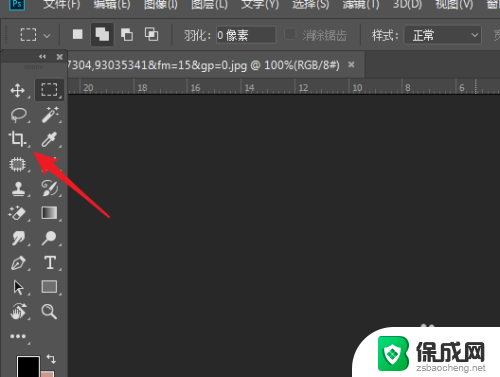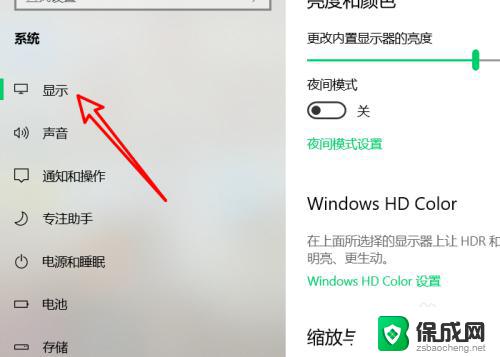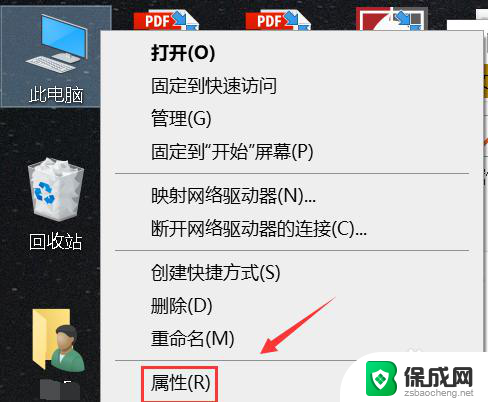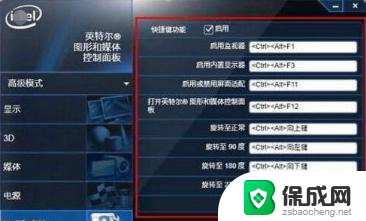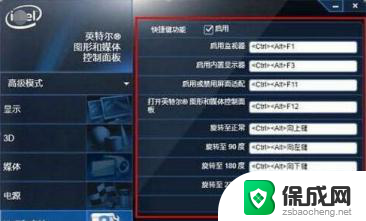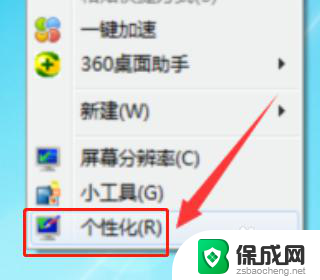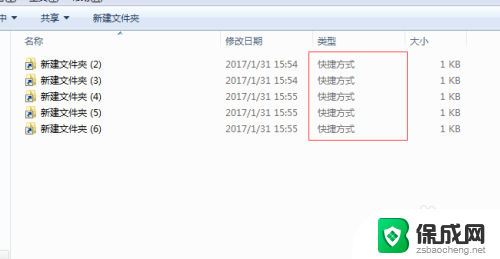电脑变竖屏了怎么调整 电脑突然变成竖屏了怎么办
更新时间:2024-03-04 11:48:30作者:jiang
电脑突然变成竖屏了怎么办?当电脑屏幕突然变成竖屏显示时,可能会让用户感到困惑和不适应,这种情况通常是由于误操作或系统设置问题造成的。不过不用担心解决方法很简单。只需要按下快捷键组合Ctrl+Alt+方向键(上、下、左、右),就可以轻松将电脑屏幕恢复为正常的横屏显示。如果快捷键不能解决问题,可以尝试进入显示设置,调整屏幕方向为横向即可。希望以上方法能帮助您顺利解决电脑突然变成竖屏的问题。
具体步骤:
1.找到控制面板;
电脑左下角,开始菜单栏。找“控制面板”,如果没有,则在搜索框输入“控制面板”,如图
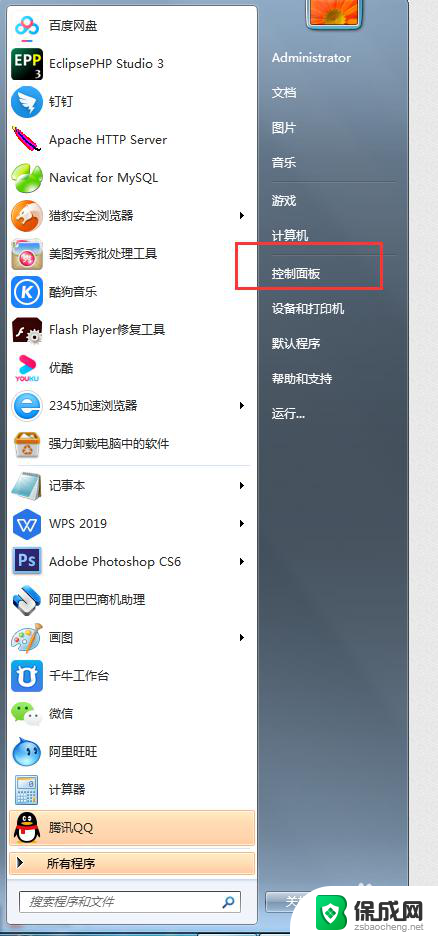
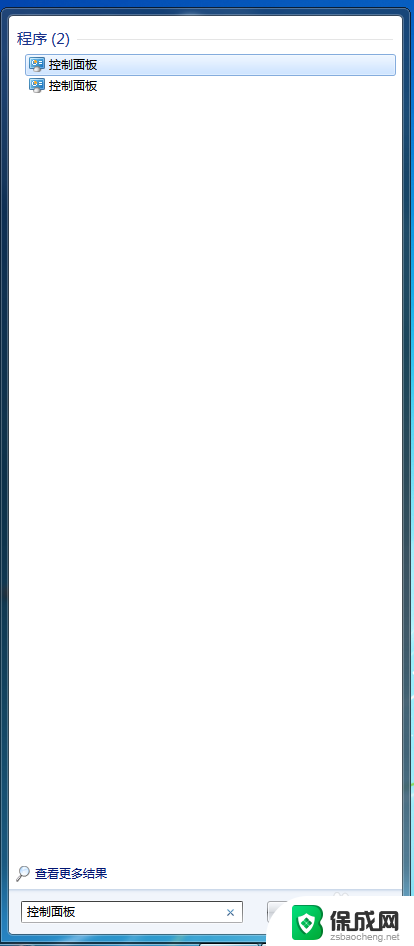
2.点击“控制面板”,进入,找到“外观与个性化”,如图所示
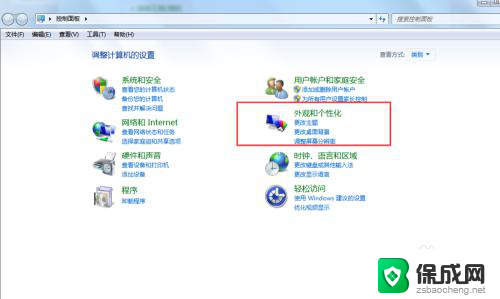
3.打开“外观与个性化”,在显示菜单下找到“调整屏幕分辩率”。如图:
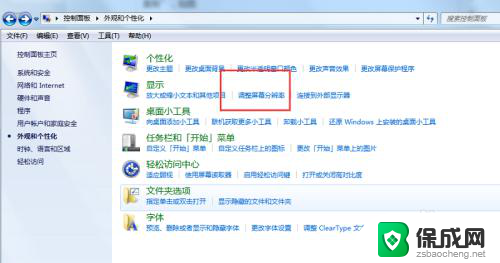
4.打开屏幕分辨率,显示如图。可以看到当前方向是“纵向”,如图:
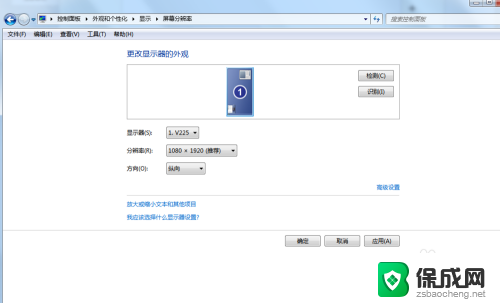
5.点击“方向”,可以看到多种选择,按自己需求选择后,单击确定即可;
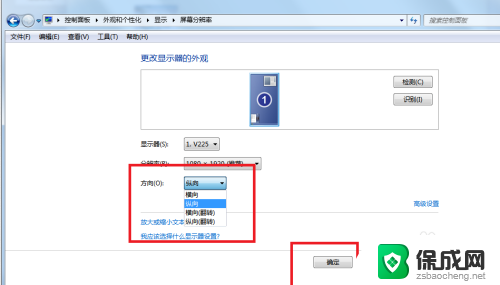
以上就是电脑变竖屏后如何调整的全部内容,如果您遇到这种情况,可以按照以上方法解决,希望对大家有所帮助。